Arcstar Smart PBX とは?
Arcstar Smart PBX とは
Arcstar Smart PBXは、PBXやビジネスホンを使用せずに、クラウド上にあるIP電話サーバーによりPBX機能と内線機能を実現するクラウド型PBXサービスです。PBXやビジネスホンのクラウド化により、設備・保守コストを削減。スマートフォンやPCなど多様なデバイスで、ロケーションを問わず無料で内線電話を利用できます。
(ドコモビジネス様Webサイトより引用、https://www.ntt.com/business/services/voice-video/voip/smartpbx.html)

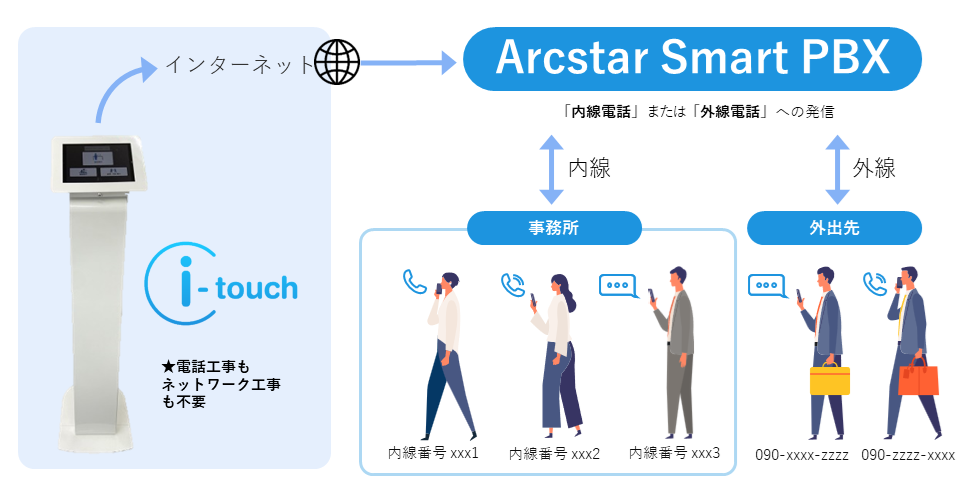


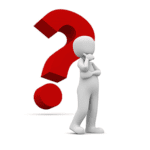
 iPadに
iPadに 動作確認が済みましたら、利用申込書をメールにて弊社 contact@abphone.co.jp までお送りください。
動作確認が済みましたら、利用申込書をメールにて弊社 contact@abphone.co.jp までお送りください。